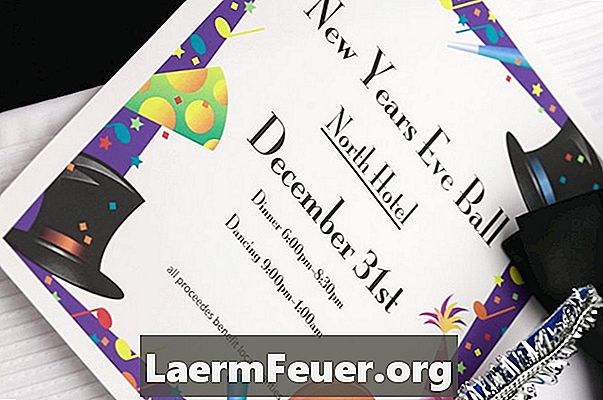
Obsah
Pozvánky, bannery, karty a letáky môžu byť vyrobené zo šablón. Tieto šablóny sú náčrtky, ktoré sú vytvorené pre konkrétne projekty, ktoré plánujete. Pozrite sa na ne v online programoch a modelových galériách. Akonáhle sa nájdu, môžete si ich prispôsobiť podľa svojich potrieb. Prispôsobenia môžu zahŕňať pridávanie vlastného textu a obrázkov. Uložené zmeny uložte tak, aby sa tieto šablóny mohli neskôr vytlačiť alebo upraviť.
inštrukcia
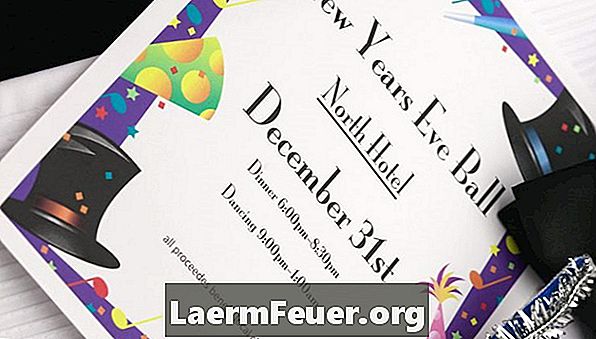
-
Otvorte program Word 2010 a vyberte kartu Súbor. Kliknite na položku Nový. Zadajte kritériá vyhľadávania pre svoj projekt. Ak napríklad pozývate, zadajte „Pozvánka“. Pozrite sa na zodpovedajúce modely. Stiahnite si šablónu dvojitým kliknutím na obrázok.
-
Vyberte text a napíšte vlastnú správu. Kliknite pravým tlačidlom myši na predvolený obrázok a vyberte položku Zmeniť obrázok. Prezrite si svoje súbory a nájdite fotografiu. Kliknite na obrázok a potom na tlačidlo „Otvoriť“ a potom sa obrázok pridá do šablóny.
-
Uložte zmeny kliknutím na tlačidlo „Uložiť“ na paneli s nástrojmi.
Microsoft Word 2010
-
Prejdite na webovú stránku služby Dokumenty Google. Zadajte kritériá vyhľadávania, ktoré hľadáte. Napríklad, ak vytvárate banner, napíšte "Banner" a pozrite si zodpovedajúce šablóny. Prevezmite súbor kliknutím na tlačidlo "Použiť túto šablónu".
-
Vyberte text a do šablóny napíšte vlastnú správu. Vymažte predvolený obrázok kliknutím naň a stlačením tlačidla "Vymazať" na klávesnici. Na paneli s ponukami vyberte možnosť „Vložiť“ a „Obrázok“. Prezrite si svoje súbory a nájdite fotografiu. Kliknite na fotografiu a potom na položku Otvoriť. Obrázok sa pridá do šablóny.
-
Uložte zmeny kliknutím na ikonu "Uložiť" v hlavnom menu.
Dokumenty Google
-
Prejdite na webovú stránku OpenOffice. Zadajte kritériá vyhľadávania, ktoré hľadáte. Ak napríklad vytvárate kartu, napíšte "karty" a pozrite si zodpovedajúce šablóny. Kliknutím na tlačidlo Použiť tento súbor prevezmite.
-
Vyberte text a do šablóny napíšte vlastnú správu. Predvolený obrázok vymažete kliknutím na obrázok a stlačením tlačidla "Vymazať" na klávesnici. Na paneli s ponukami vyberte možnosť „Vložiť“ a „Obrázok“. Zvoľte "Zo súboru". Vyhľadajte fotografiu vo svojich súboroch, kliknite na obrázok a potom na položku Otvoriť. Obrázok sa pridá do šablóny.
-
Uložte zmeny kliknutím na ikonu "Uložiť" v hlavnom menu.